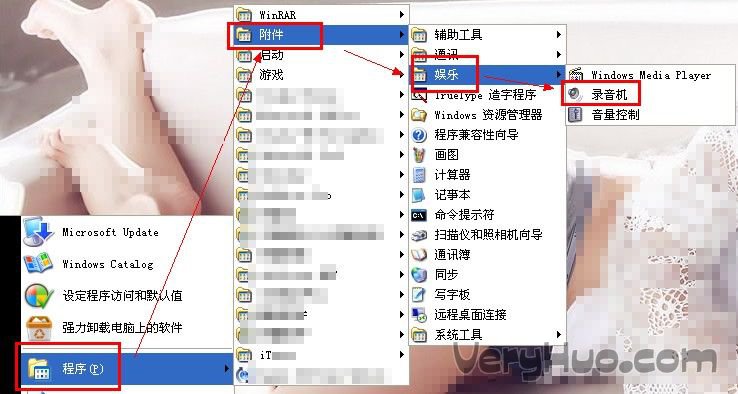计算机录音机应用程序在哪,Windows录音机在哪 电脑录音机怎么用 |
您所在的位置:网站首页 › windows电脑录音在哪 › 计算机录音机应用程序在哪,Windows录音机在哪 电脑录音机怎么用 |
计算机录音机应用程序在哪,Windows录音机在哪 电脑录音机怎么用
|
有时候我们需要对麦克风或电脑中的音乐进行录音,另外在语音聊天调试话筒时,也需要录音机来帮助,那么Windows的录音机软件在哪呢?电脑录音机怎么用?除了Windows的录音机,还有没有更好的录音工具呢?本文就来做一下介绍。 Windows录音机在哪? 打开Windows自带录音机的方法有好几种,这里只介绍给大家2种。 第一种打开录音机的方法(快捷但需要记命令): 开始——运行,输入:sndrec32,然后回车,见下图:
第二种打开录音机的方法(复杂但是容易找到): 点击开始菜单——程序——附件——娱乐,就可以找到录音机了,见下图:
现在您知道怎么打开录音机了吗?下边介绍一下如何使用Windows的录音机,其实很简单,看图解吧。 1、打开录音机后,单击界面上的【红圈】。
2、接下来,您对着话筒(麦克风)讲话或唱歌就可以录音了,此时会看到波形会动哦。
3、这时,单击上图中的【方形按钮】,就可以停止并保存了
4、教程结束,您看会了吗? 如果您觉得Windows自带的录音机不好用,或者功能简单,可以下载最火软件提供的录音软件。 软件名称: 免费录音软件 软件授权: 免费版本 适用平台: Win9X Win2000 WinXP Win2003 Vista Win7 |
【本文地址】
今日新闻 |
推荐新闻 |